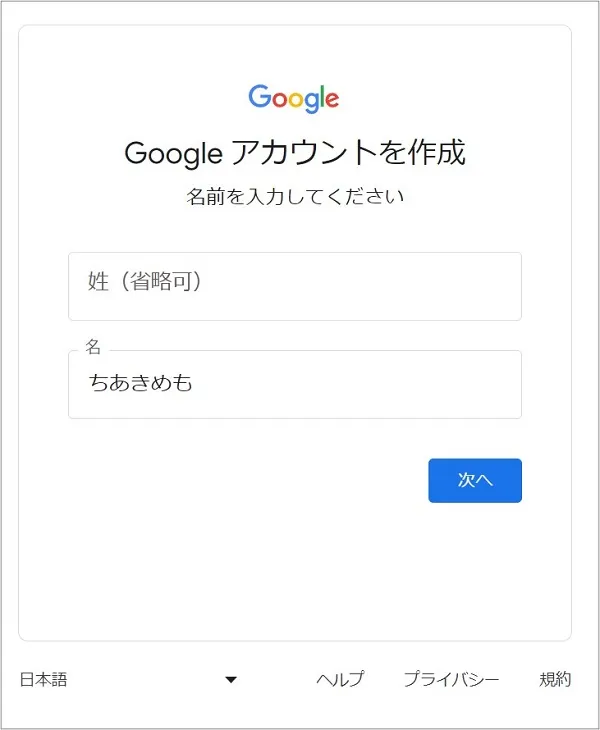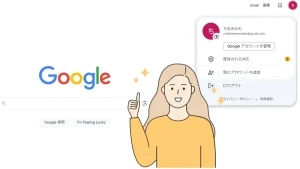GoogleアカウントとGメールを同時に作成する方法|よくある疑問も解決!
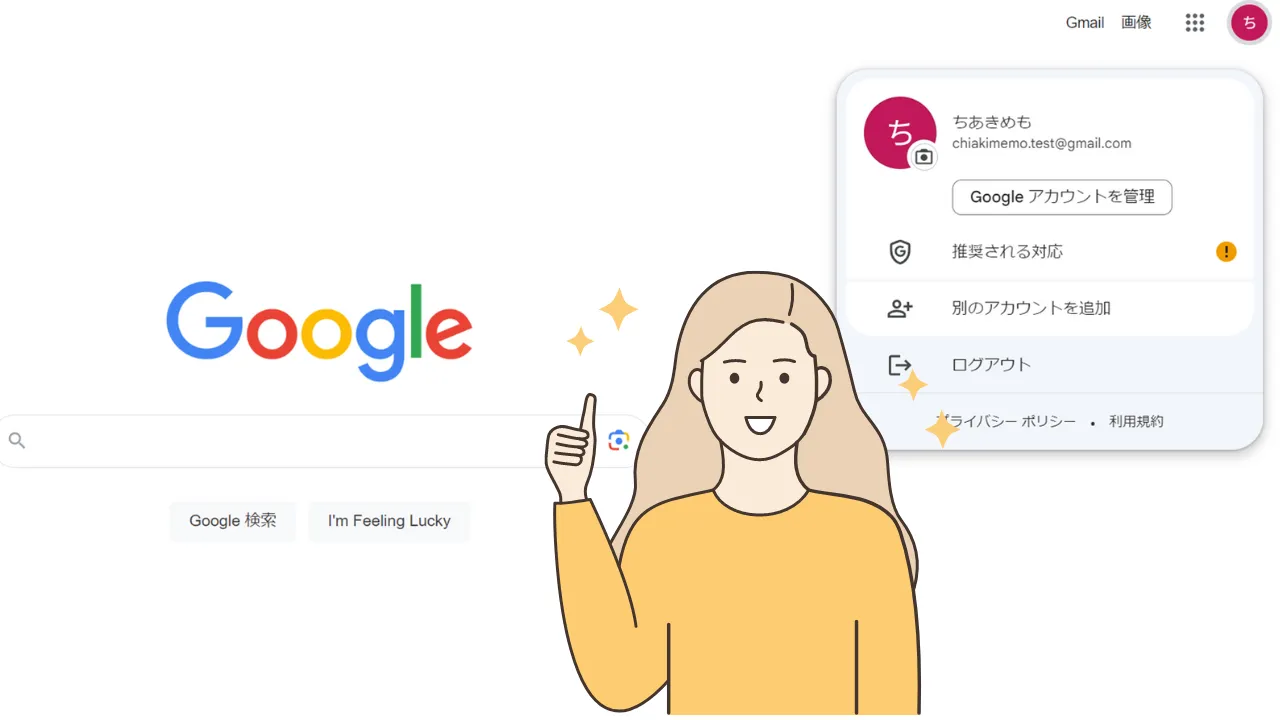
Googleアカウントを作成すると、GoogleフォトやGoogleドライブなどの各種サービスを利用することができます。
また、Googleアカウントを作るときに、Gメールも同時に作ることができます。
もちろんアカウントの作成は無料です!
この記事では、GoogleアカウントとGメールの作り方を画像多めに丁寧に解説していきます。
また、アカウント作成時のよくある疑問についてもお答えしています。
初心者さんはぜひ参考にしてくださいね。
GoogleアカウントとGメールを同時に作成する方法
GoogleアカウントとGメールの作成は、次の手順で行います。
①Googleトップページにアクセスし、「ログイン」をクリックします。
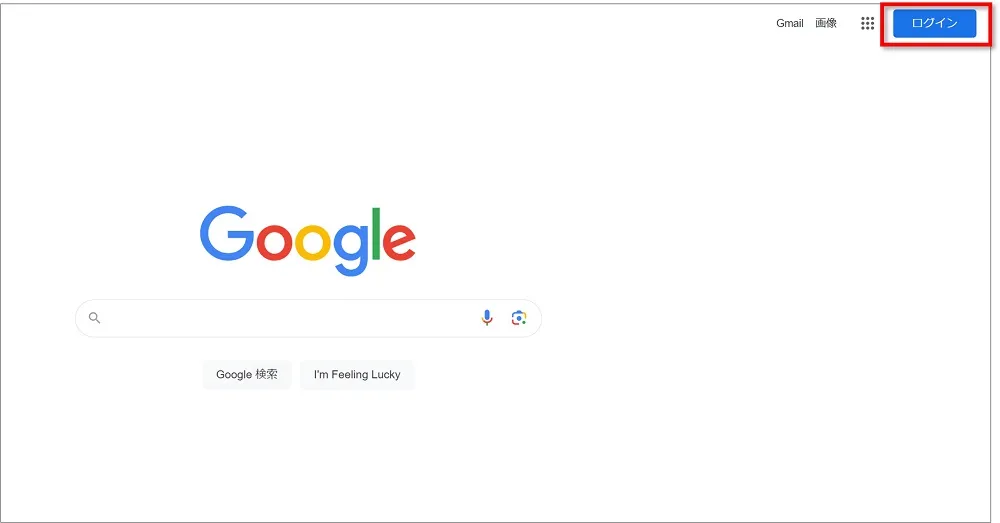
②「アカウントを作成」をクリックします。
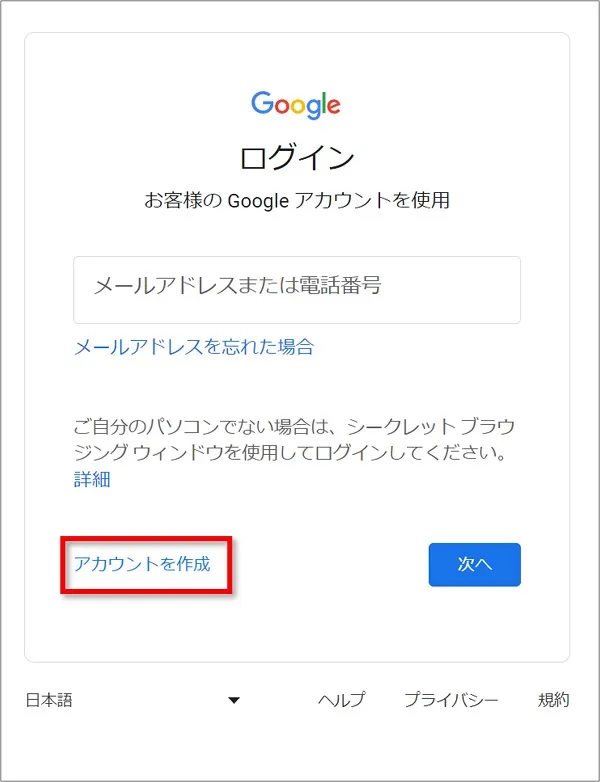
③「個人で使用」を選択し、「次へ」をクリックします。
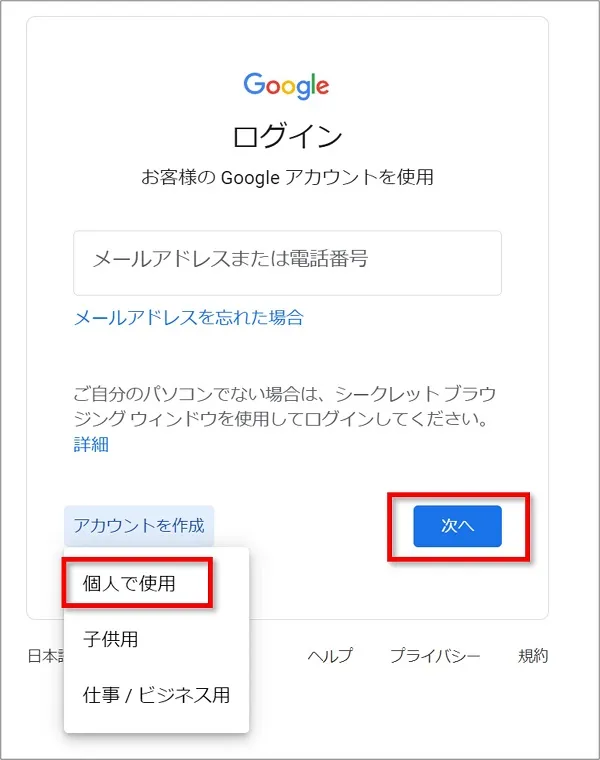
「子供用」は13歳未満のお子様向けアカウントを作成するときに使用します。
>>>詳しくはこちらを参照ください
④「姓」と「名」をそれぞれ入力し、「次へ」をクリックします。
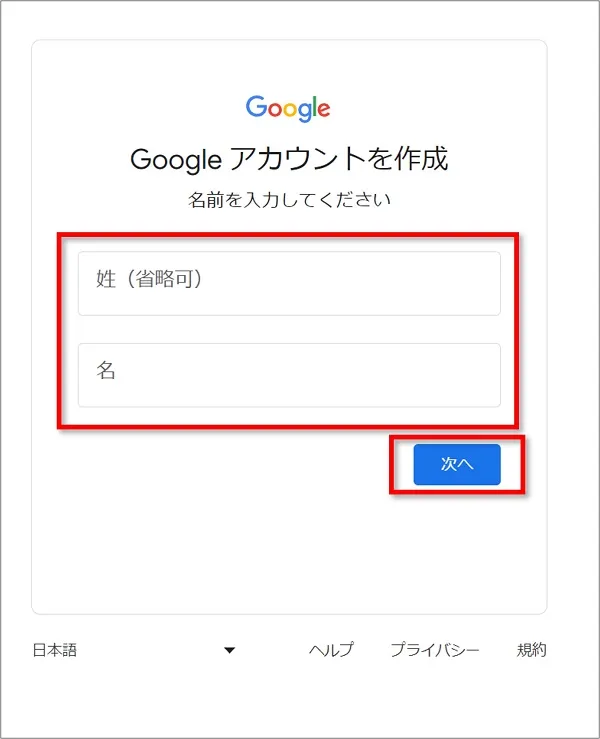
⑤「生年月日」と「性別」を入力し、「次へ」をクリックします。
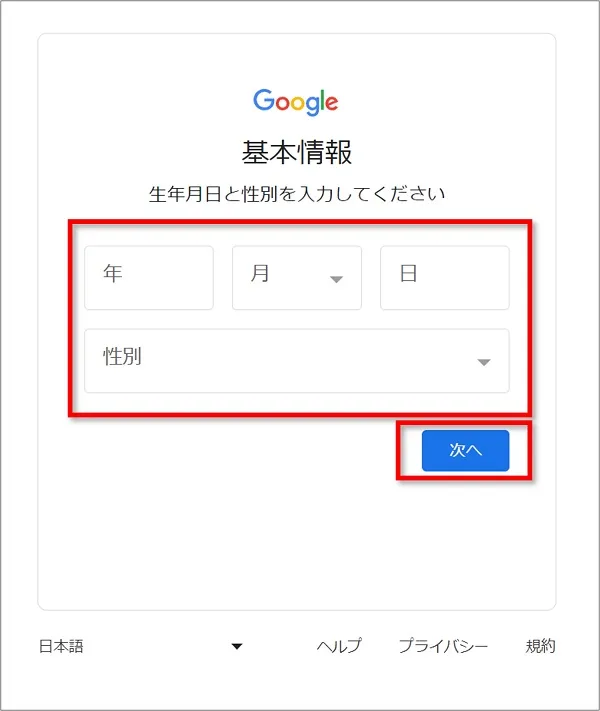
- 「生年月日」と「性別」は本当のものでなくてもOKです。
ただし注意点あり!
詳しくは、記事内の「Googleアカウントの「生年月日と性別」は本物を入力しないとだめ?」で解説してます。
⑥Gmail アドレスの選択、または独自のアドレスを作成し、「次へ」をクリックします。
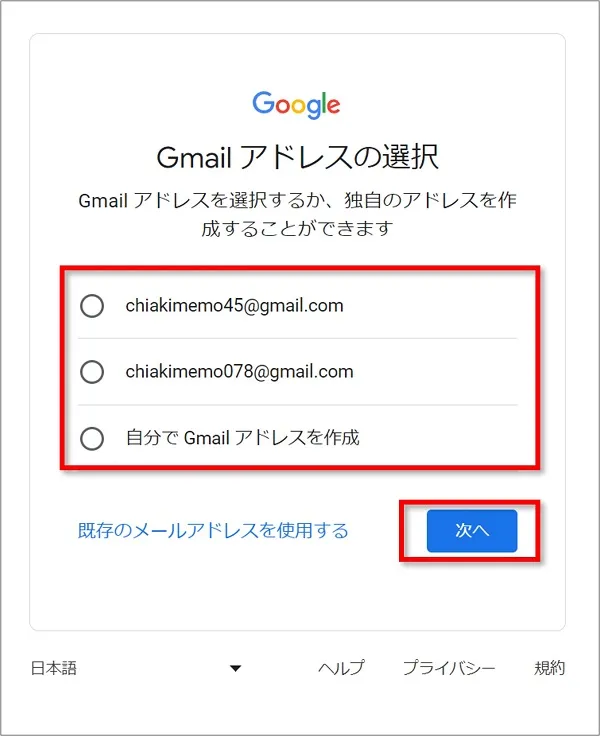
 ちあき
ちあきメールアドレスが決まっていない人は、ここで選択をしてもOKですが、個人の意見としては自分で覚えやすい独自のメールアドレスを設定することがおすすめします。
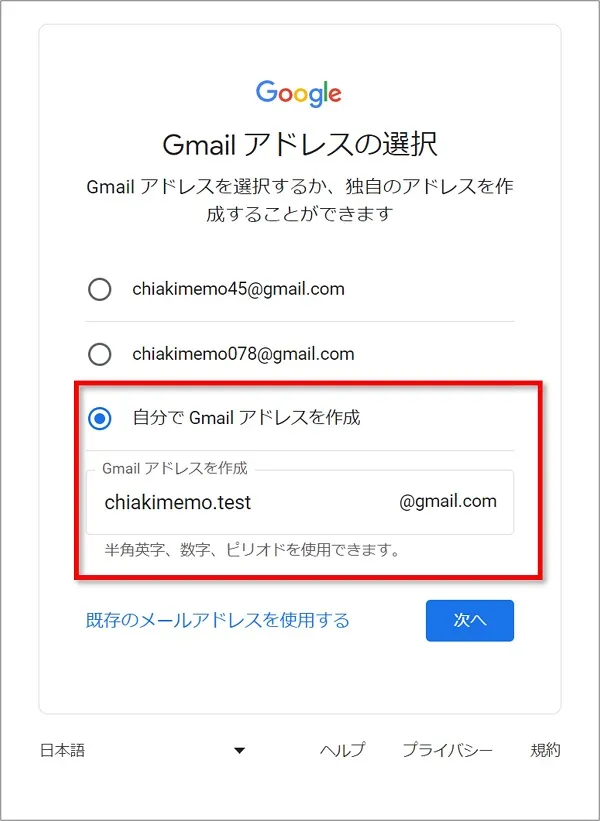
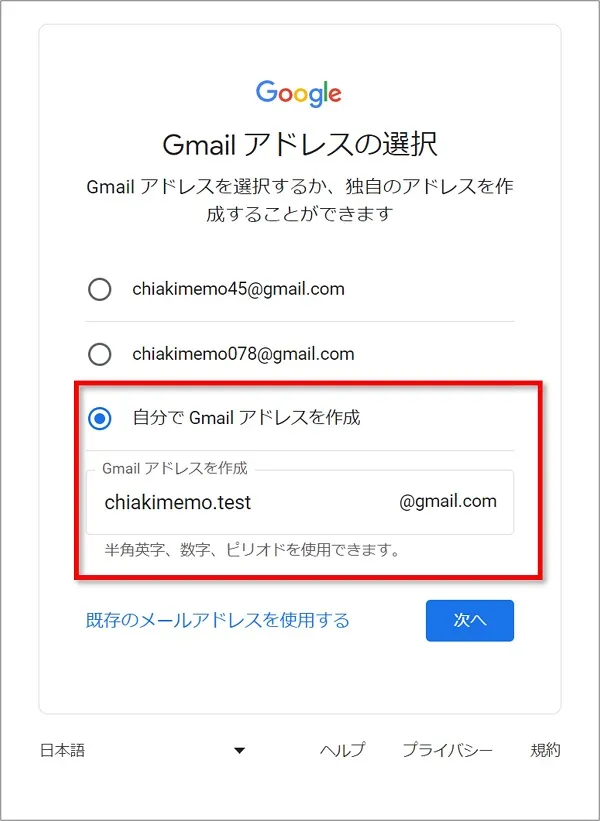
⑦パスワードを入力し、「次へ」をクリックします。
パスワードは、「半角アルファベット」「数字」「記号」を組み合わせて作成してください。
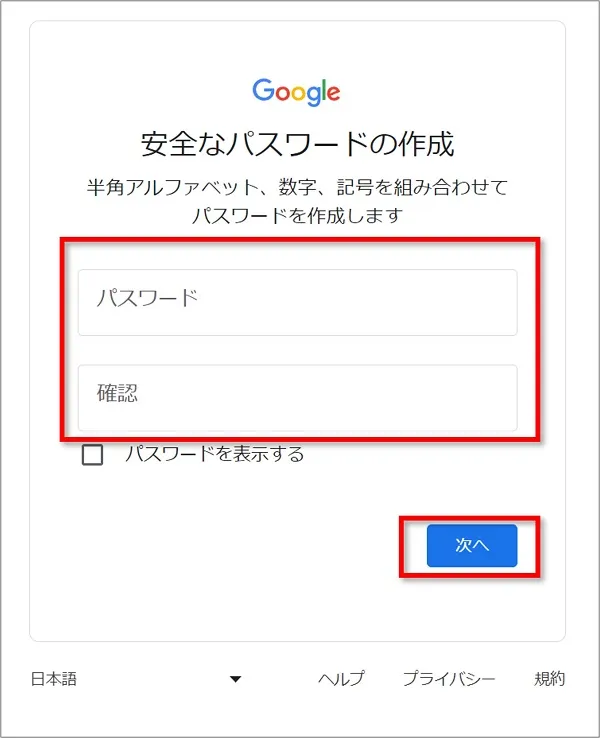
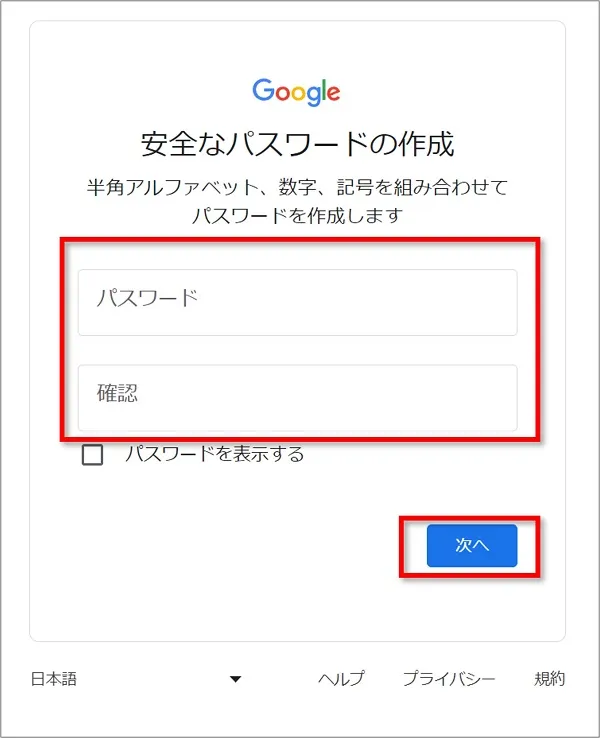



「パスワードを表示する」にチェクを入れて必ず間違っていないか確認しましょう!
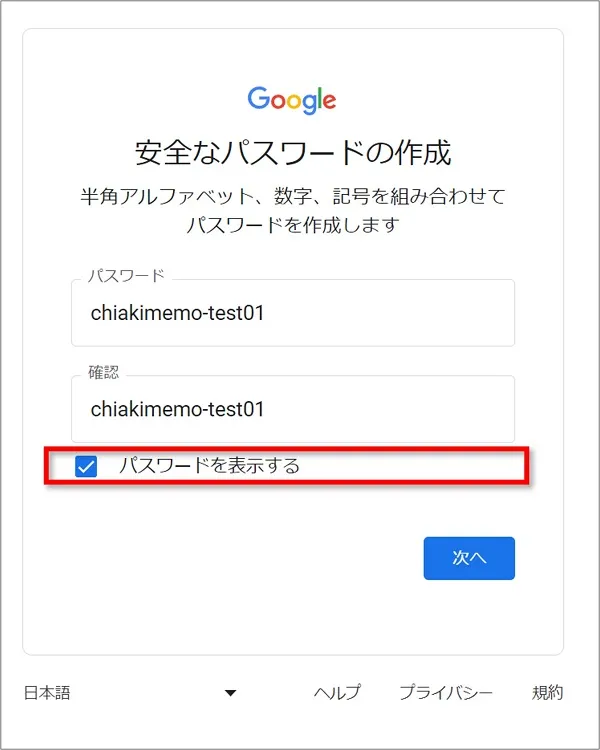
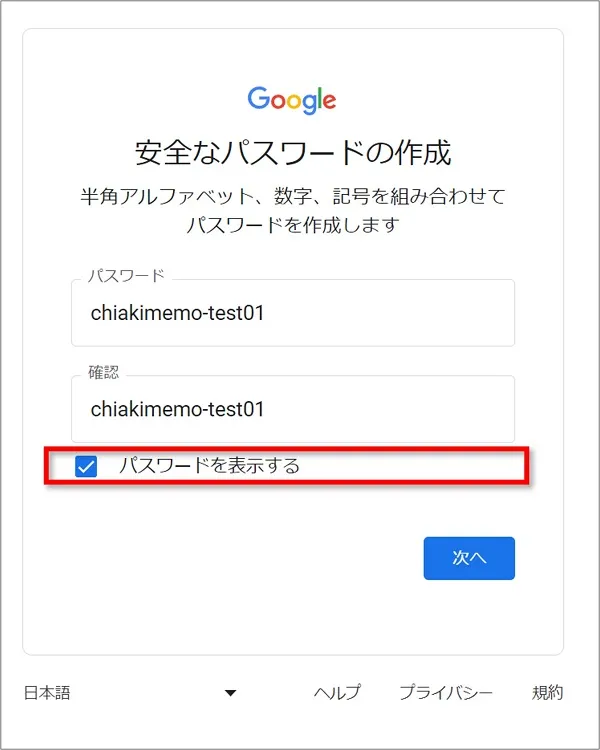
⑧再設定用のメールアドレスの追加をし、「次へ」をクリックします。
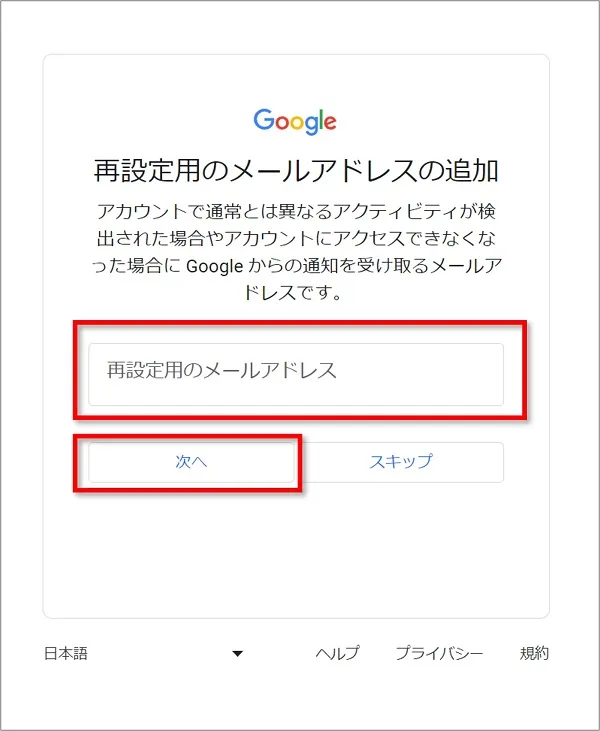
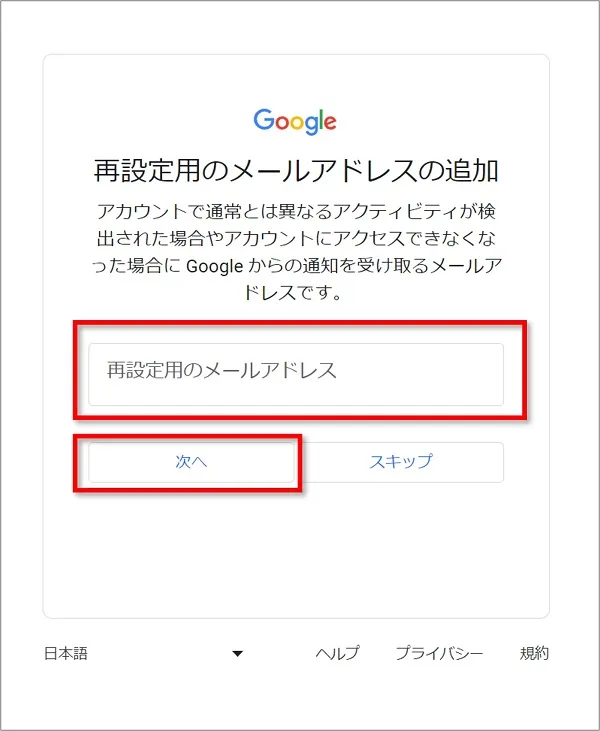
- 設定が必要ない場合や、他にメールアドレスがない人は、「スキップ」をしても大丈夫です。
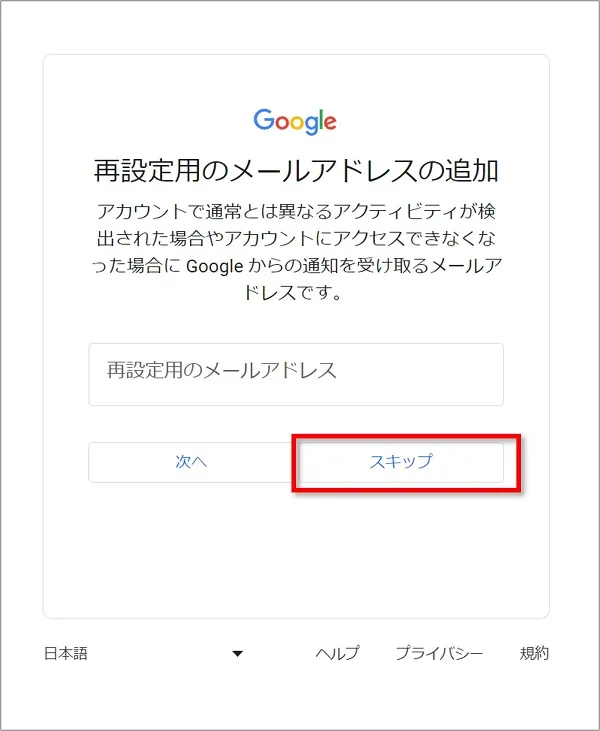
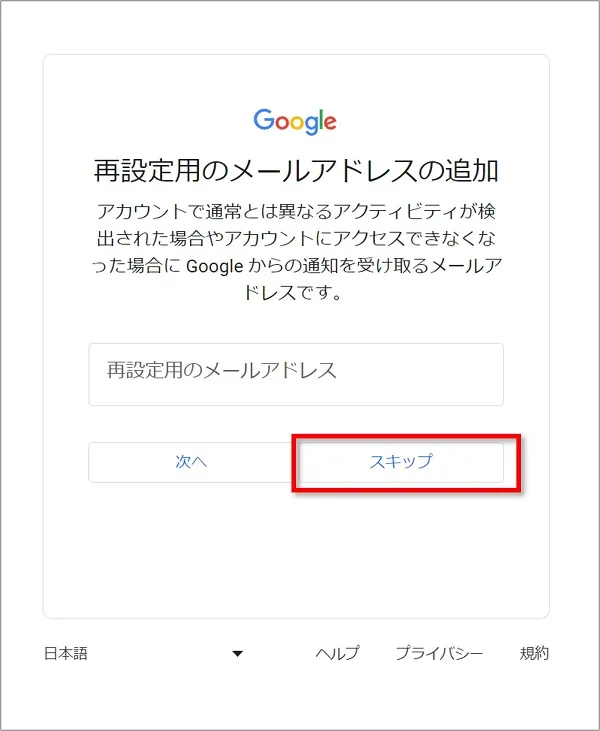



再設定用のメールアドレスは後からでも設定可能です。
詳しくは、記事内の「Googleアカウントの「再設定用のメールアドレス」は何のために作るの?」で解説してます。
⑨電話番号を入力し、「次へ」をクリックします。
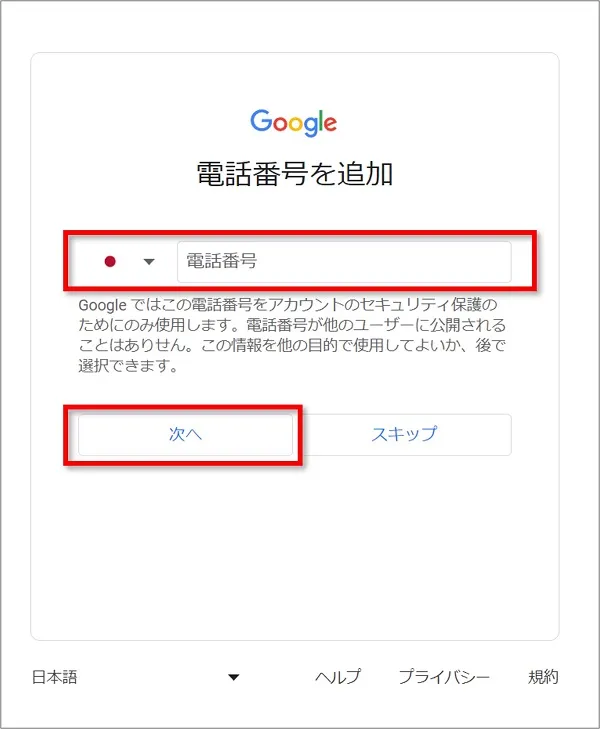
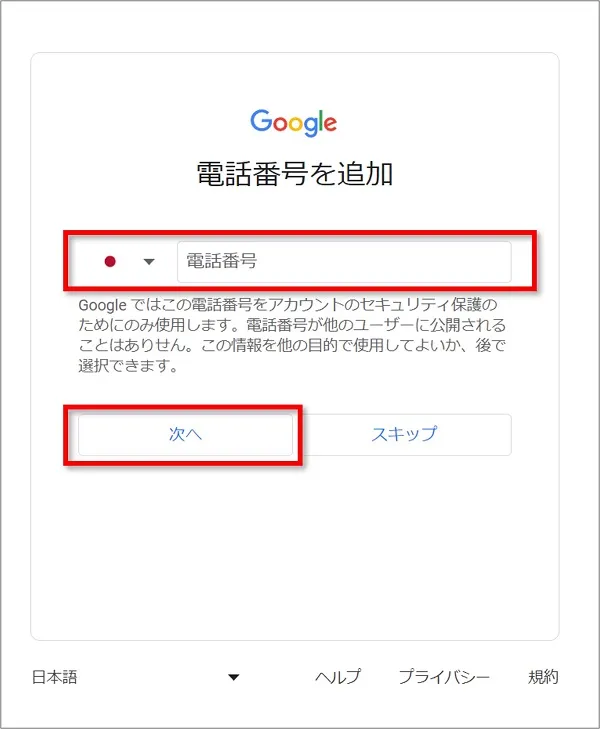
- 電話番号を設定することに不安を感じる人は「スキップ」をしても大丈夫です。
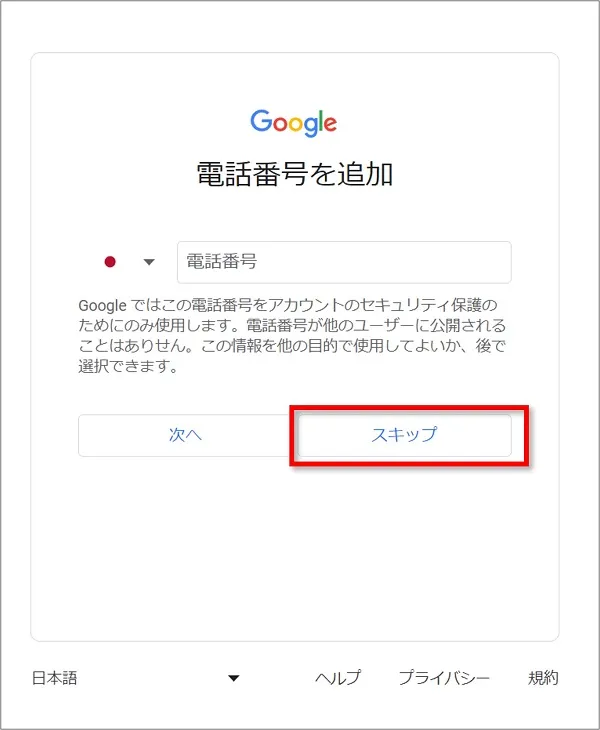
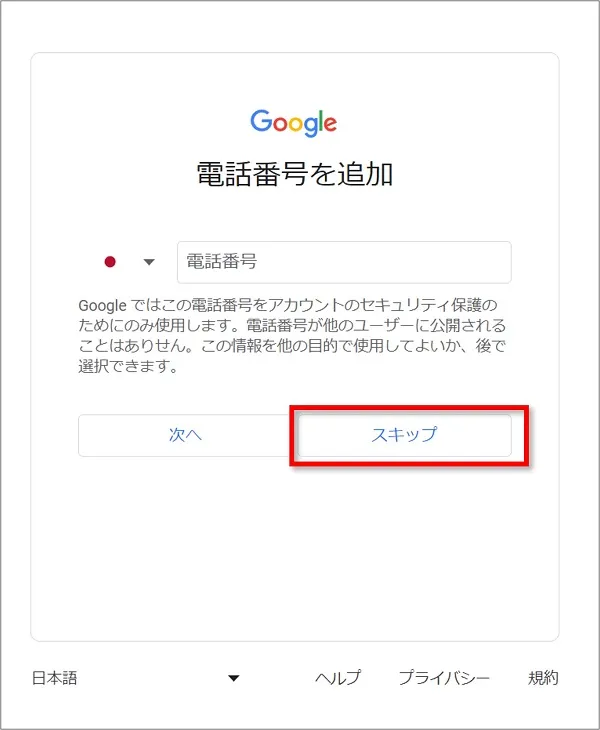



電話番号も後から設定可能です。
詳しくは、記事内の「Googleアカウントに「電話番号」を追加するのはセキュリティ強化のため」で解説してます。
⑩アカウント情報の確認をし、「次へ」をクリックします。
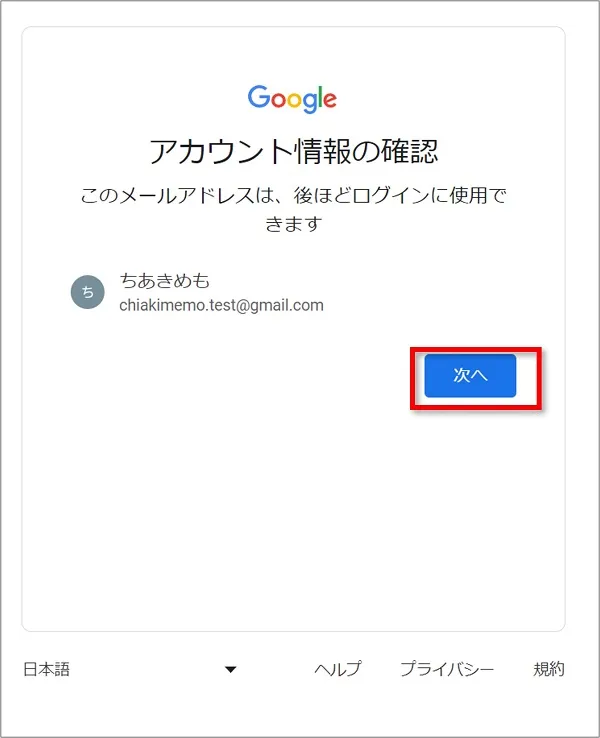
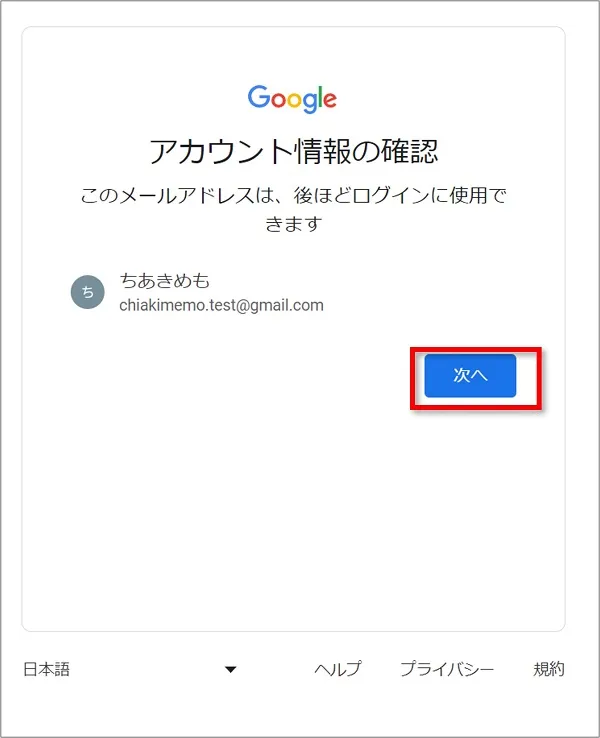



ここで表示されているメールアドレスが「Gメール」のアドレスになります。
⑪プライバシーと利用規約を読み、「同意する」をクリックします。
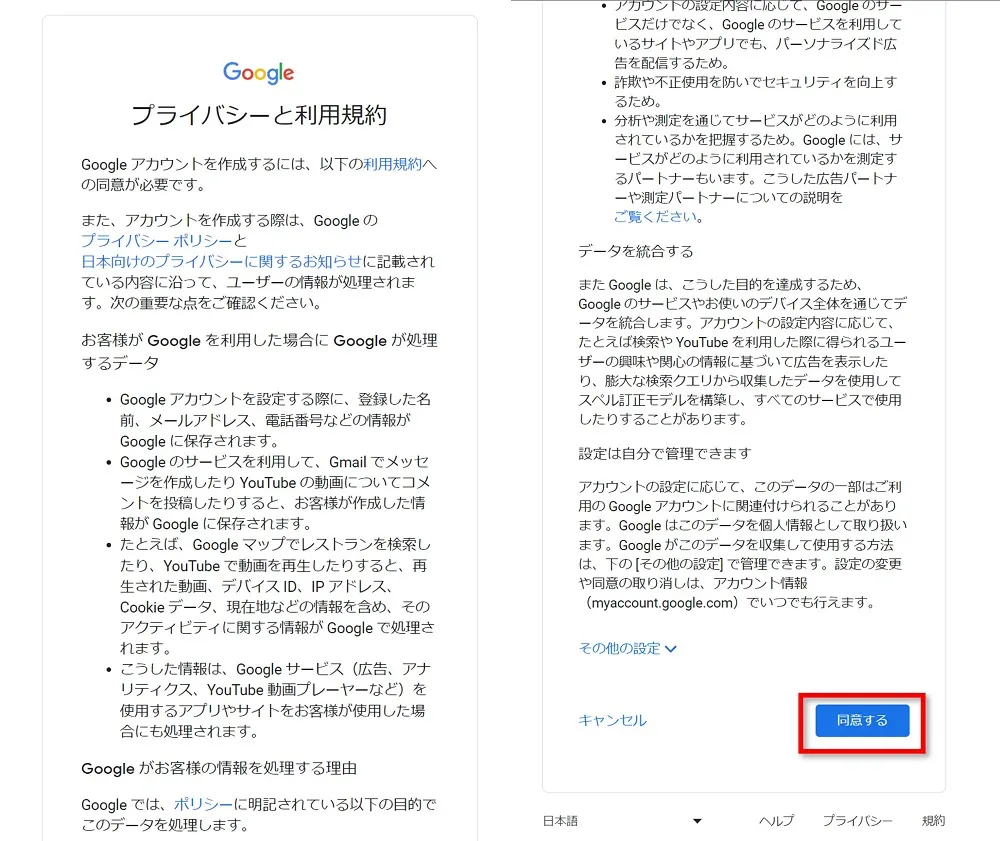
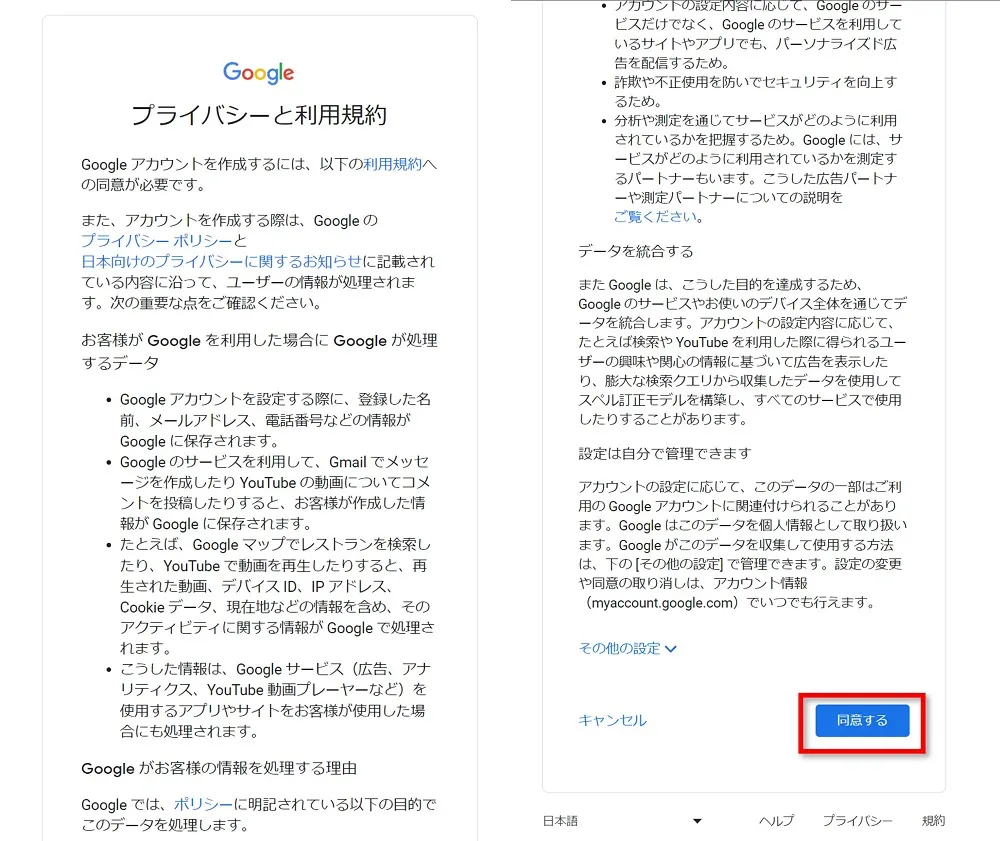
⑫以上でGoogleアカウントとGメールアドレスの登録が完了です!
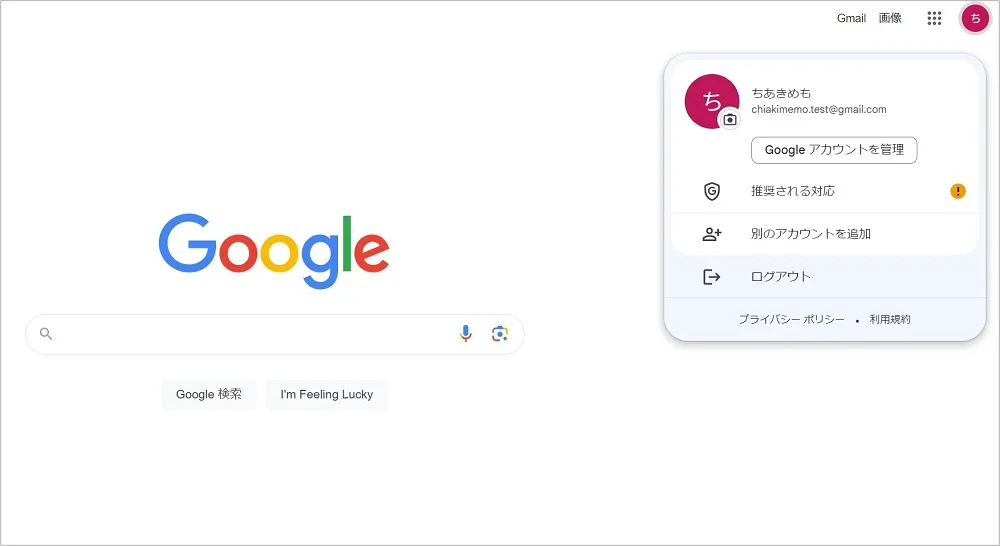
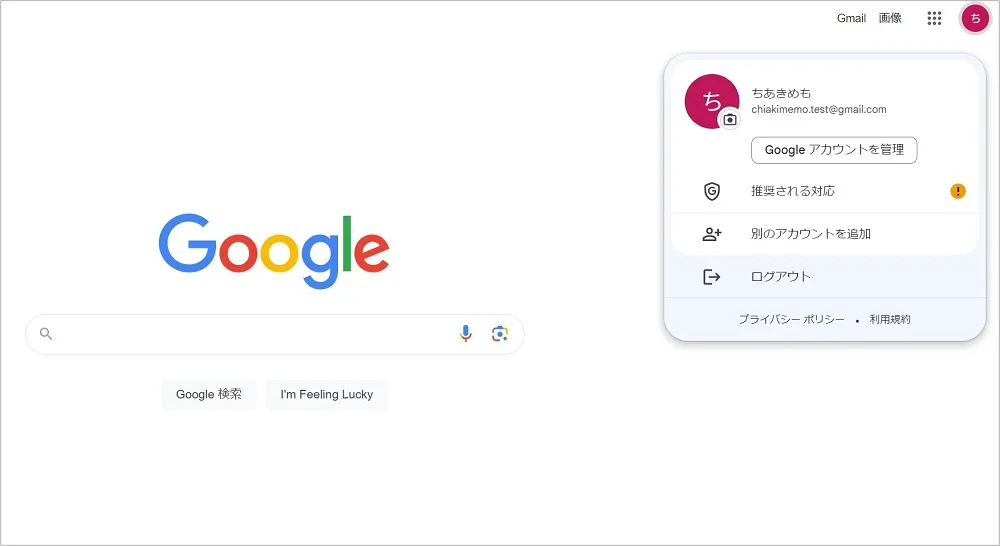



お疲れさまでした。
Googleアカウント作成時のよくある疑問
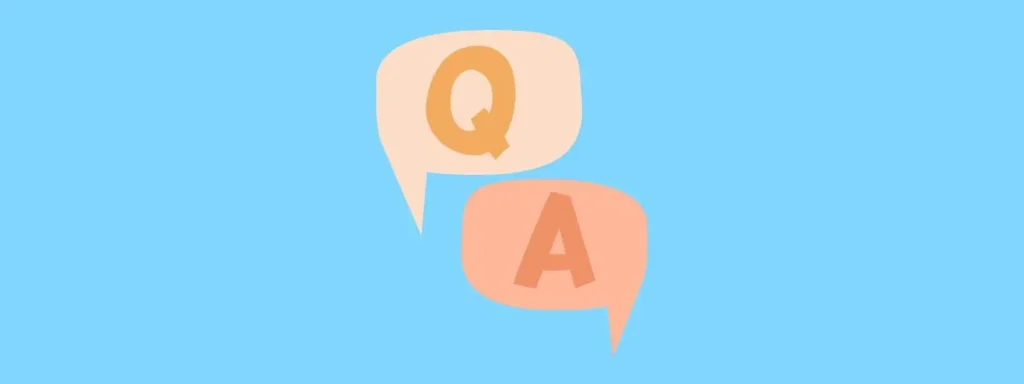
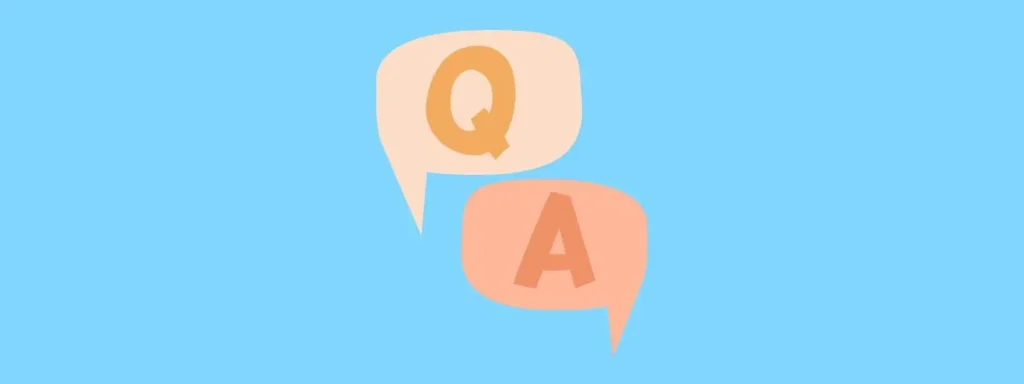
Googleアカウントを作成する途中で、いくつか疑問を感じる部分がありますよね。
そこで、ここではGoogleアカウント作成時のよくある疑問をまとめてみました。
Googleアカウントに登録するときの「姓名」は本名じゃなくてOK!



Googleアカウント登録時の氏名は、本名でなくてもOKです。
なぜなら、氏名を入力する際に本人確認は行われないためです。
本名を公開したくない場合あ、ニックネームなど、好きな名前で登録することがおすすめです。
ただし、登録した名前はGmailの宛先やYouTubeのコメント欄など、あらゆるGoogleのサービスを使用する際に表示されます。
表示して困らないような名前を設定しておきましょう!
Googleアカウントの「生年月日と性別」は本物を入力しないとだめ?



生年月日と性別は、本物でなくても大丈夫です。
生年月日と性別を入力する理由は、Googleがユーザーの年齢層や性別を把握し、より適切なサービスを提供するためです。
そのため、本物ではない生年月日や性別を入力すると、Googleから提供されるサービスが制限される可能性があるので要注意!
ただし、Googleアカウントを作成した後で、生年月日や性別を変更することは可能です。
「再設定用のメールアドレス」は何のために作るの?
再設定用のメールアドレスは、アカウントにアクセスできない場合に、再設定するために使用されます。
- パスワードを忘れた
- アカウントに不正アクセスされた
このような場合に、再設定用のメールアドレスにパスワードの再設定方法が記載されたメールが届きます。



電話番号を追加するのが不安な人は、メールアドレスを設定しておくことがおすすめです。
Googleアカウントに「電話番号」を追加するのはセキュリティ強化のため
Googleアカウントに「電話番号」を追加するのはセキュリティ強化のためです。
- パスワードを忘れた
- アカウントに不正アクセスされた
メールアドレス設定と同様、このような場合に、電話番号にパスワードの再設定方法が記載されたSMSが届きます。
「再設定用のメールアドレス」と違って、2段階認証を有効にすることで、アカウントへの不正アクセスを防ぐことができるのもメリットです。
ただし、Googleアカウントのセキュリティを向上させることができる一方で、電話番号が悪用されるリスクも絶対ないとは言えません。
電話番号を追加するかどうかは、最終的にはご自身で判断しましょう。



ちなみに、わたしは電話番号の登録をしていますが、今のところ困ったことはありません。
まとめ
GoogleアカウントとGメールの作り方、そして、アカウント作成時のよくある疑問について解説してきました。
Googleアカウントがあると、Googleが提供する次のようなサービスを利用することができます。
- Gmail
- Googleフォト
- Googleドライブ
- Googleカレンダー
- Googleマップ
- Google検索 など
アカウントにログインすることで、パソコンでもスマホでも同じように利用することができます。
かなり便利なので利用してみてはいかがでしょうか。



Googleサービスについて分からない場合は、本も参考になりますよ。